Gmail 上下文小工具
Zoho Projects Gmail 上下文小工具将应用程序直接带给用户,大大加快了用户采纳。此外,它极大地提高了工作效率、节省大量时间以及更容易查看您团队的效益。
从 Gmail 添加任务、发表主题、提交问题和在时间表中记录时间
登录到您的 Gmail。点击任何电子邮件,并且在底部,您可找到为您的 Google Apps 域启用的 Zoho Projects 小工具,还可找到新建任务、新建论坛、提交问题和时间表等大量选项。
添加新任务
- 点击新建任务。
- 这会打开新建任务表单。
- 输入任务名称,选择任务列表名称和选择任务所有者。
- 使用高级选项(可选)设置开始日期和结束日期。
- 点击添加任务。
这会在指定项目下面创建新任务。如果您已选择开始日期和结束日期,那么任务和日期会一起添加到 Zoho Projects 中。
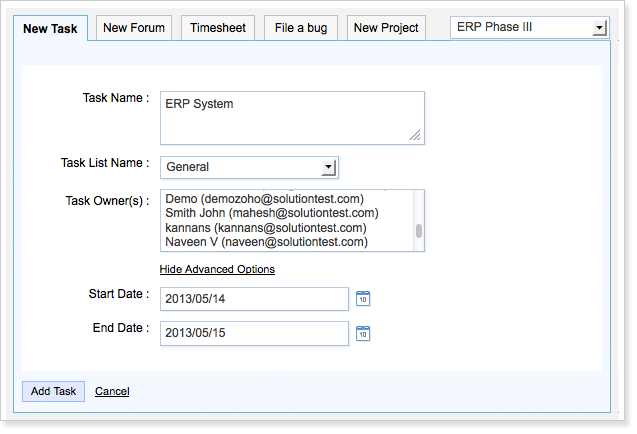
发布新论坛主题
- 点击新建论坛。
- 这会打开新建论坛表单。
- 输入帖子标题、类别,然后在内容区输入内容。
- 点击添加论坛。
这会在 Zoho Projects 中的指定项目下面创建新论坛主题。
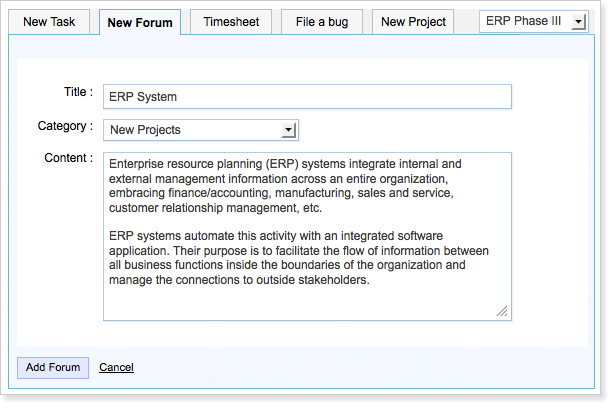
在时间表中记录时间
- 点击时间表。
- 这会打开新建时间表表单。
- 选择任务、指定日期和计费小时数。
- 点击添加时间。
这会将该任务的时间记录在项目的时间表下面。
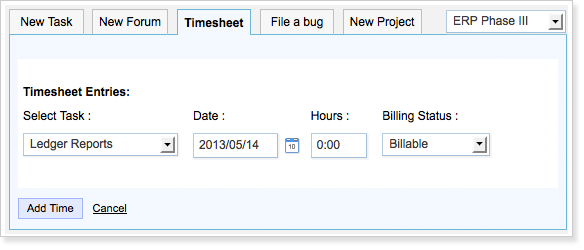
提交问题
- 点击提交问题。
- 这会打开新建提交问题表单。
- 输入问题标题、描述并指定日期。
- 选择问题的严重性等级和分类。
- 选择已在其中提交问题的项目。
- 点击提交。
这会从 Gmail 为所选项目提交一个新问题。
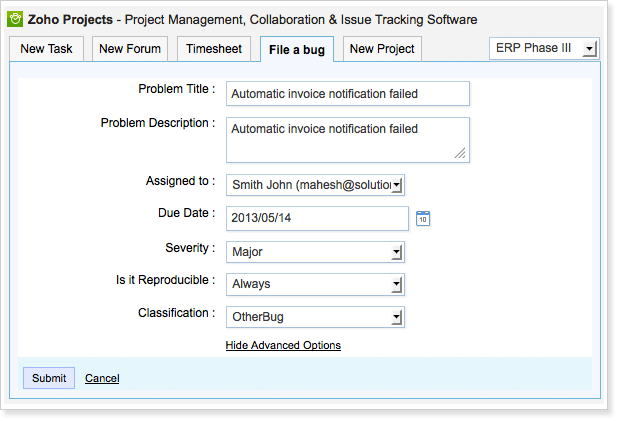
创建项目
- 点击新建项目。
- 这会打开新建项目表单。
- 输入项目名称和描述。
- 为此项目添加用户。
- 点击添加项目。
这会从 Gmail 创建一个新项目

禁用 Gmail 小工具
Google 不会让您禁用上下文小工具。您可选择为某些用户启用小工具或删除 Zoho Projects 应用。
为某些用户启用小工具
- 登录到 Google 管理控制台
- 创建一个子机构并将需要启用上下文小工具的用户移入。点击此处以了解有关如何添加子机构的更多信息。
- 从管理控制台导航至应用 > Marketplace 应用。
- 点击 Zoho Projects 旁边的更多选项图标。
- 选择关闭以关闭每个人的上下文小工具。
- 选择为某些组织打开以便仅为某些用户更改设置。

- 选择想要为其启用小工具的子机构,然后点击覆盖。

- 切换开关以便为所选子机构打开 Zoho Projects,然后点击应用。
- 点击打开以便为这些用户激活上下文小工具。

移除 Zoho Projects 应用
- 登录到 Google Apps 并导航至管理控制台。
- 点击应用并选择 Marketplace 应用。
- 滚动浏览应用,并点击 Zoho Projects。
- 点击删除图标以移除 Zoho Projects 应用。

现在,立即在 Google Apps 中连接到 Zoho Projects!
相关主题
